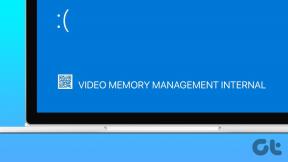12 найкращих виправлень для сповіщень Twitter, які не працюють на Android та iPhone
Різне / / April 06, 2023
Twitter — чудова платформа для взаємодії однодумців. Якщо ви активно користуєтеся платформою та часто пишете у Twitter, ви можете отримувати сповіщення щоразу, коли хтось ставить лайк у вашому твіті чи коментарях під ним. Програма надає вам таку можливість, але часто ви можете виявити, що сповіщення Twitter не працюють на вашому телефоні.

Хоча пристрої Android в основному страждають від цієї проблеми, ваш iPhone також може стати жертвою. Якщо ваші сповіщення Twitter не працюють або push-повідомлення не працюють повністю, ось кілька простих рішень, за допомогою яких ви можете вирішити проблему.
1. Переконайтеся, що ви підключені до Інтернету
Twitter — це онлайн-платформа, що означає, що для її постійного використання потрібне підключення до Інтернету. Якщо ваш телефон не підключено до мережі Wi-Fi або не має мобільних даних, Twitter не зможе підключитися до своїх серверів, щоб надсилати вам push-повідомлення.

Підключіться до будь-якої доступної мережі Wi-Fi, і ви повинні автоматично почати отримувати сповіщення Twitter. Якщо ви знаходитесь надворі, увімкніть мобільні дані на своєму смартфоні.
Якщо ви вже підключені до мережі, але Twitter все ще не повідомляє вас, спробуйте відвідати інші веб-сайти через браузер свого телефону або скористайтеся іншими програмами, які підключаються до Інтернету, наприклад YouTube щоб перевірити, чи працює ваше з’єднання. Якщо ні, підключіться до іншої мережі.
2. Увімкніть сповіщення в програмі Twitter
Можливо, перемикач сповіщень у додатку Twitter вимкнено помилково. Це призведе до того, що сповіщення Twitter не працюватимуть на пристроях iPhone або Android. Ось як увімкнути сповіщення через додаток Twitter.
Крок 1: Відкрийте програму Twitter на своєму смартфоні. Торкніться зображення профілю у верхньому лівому куті програми.


Крок 2: Виберіть «Налаштування та підтримка». Потім виберіть опцію «Налаштування та конфіденційність».


крок 3: Перейдіть на вкладку Сповіщення.

крок 4: Виберіть Налаштування та перейдіть до Push-сповіщень.


крок 5: Тут ви побачите всі різні типи сповіщень, зокрема лайки, ретвіти, прямі повідомлення тощо. Увімкніть перемикачі біля всіх типів сповіщень, які ви хочете отримувати.
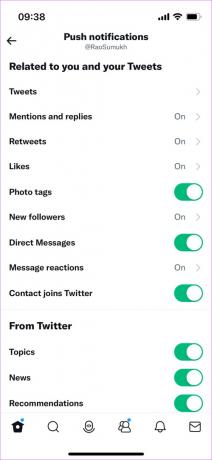
3. Вимкнути вимкнені сповіщення
Twitter дає вам можливість вимкнути певні типи сповіщень із програми. Перевірте, чи ввімкнено цю опцію на вашому телефоні, і вимкніть її, якщо так.
Крок 1: Відкрийте програму Twitter на своєму смартфоні. Торкніться зображення профілю у верхньому лівому куті програми.


Крок 2: Виберіть «Налаштування та підтримка». Потім виберіть опцію «Налаштування та конфіденційність».


крок 3: Перейдіть на вкладку Сповіщення.

крок 4: Виберіть Фільтри.
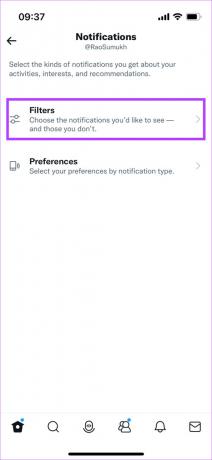
крок 5: Виберіть опцію Вимкнені сповіщення.

Крок 6: Вимкніть усі перемикачі в цьому розділі.
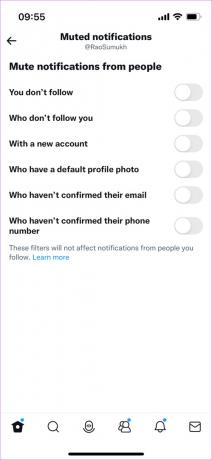
4. Дозволити сповіщення Twitter із програми «Налаштування».
Іншою причиною відсутності сповіщень Twitter може бути те, що сповіщення від програми вимкнено в програмі «Налаштування» вашого телефону. Дозвол сповіщень звідти має вирішити проблему. Ось як це зробити.
Дозволити сповіщення на iPhone
Крок 1: Відкрийте програму «Налаштування» на своєму iPhone. Перейдіть на вкладку Сповіщення.
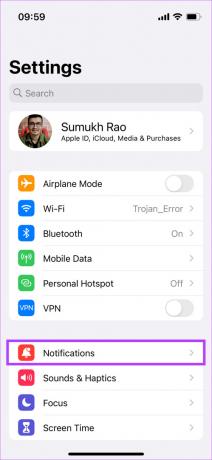
Крок 2: Прокрутіть униз і знайдіть програму Twitter. Натисніть на нього.
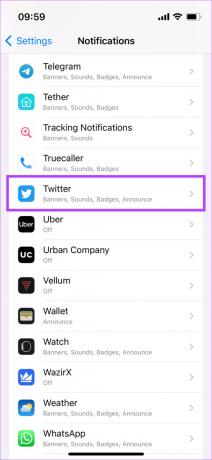
крок 3: Увімкніть перемикач біля пункту «Дозволити сповіщення».

Дозволити сповіщення на Android
Крок 1: Відкрийте програму Налаштування на Android. Перейдіть на вкладку Сповіщення.
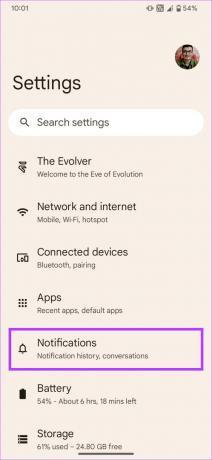
Крок 2: Виберіть Налаштування програми.
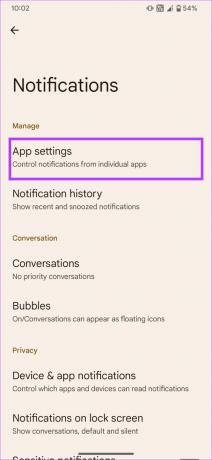
крок 3: Знайдіть програму Twitter і торкніться її. Це дасть вам доступ до налаштувань сповіщень.
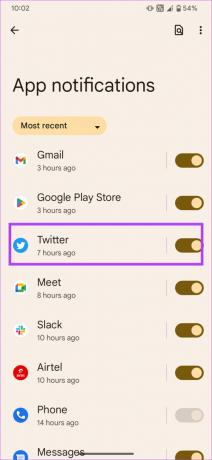
крок 4: Увімкніть перемикач біля пункту Усі сповіщення Twitter.

5. Увімкнути фонове використання даних
Оскільки ваш телефон має синхронізувати сповіщення у фоновому режимі, навіть якщо програма не запущена, життєво важливо дозволити Twitter отримувати доступ до Інтернету у фоновому режимі. Ось як це ввімкнути.
Увімкніть фонове оновлення програми на iPhone
Крок 1: Відкрийте програму «Налаштування» на своєму iPhone. Прокрутіть униз, доки не знайдете Twitter. Натисніть на нього.

Крок 2: Увімкніть перемикач поруч із «Оновлення програми у фоновому режимі».
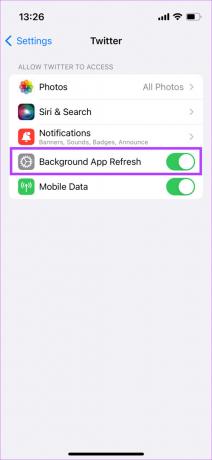
Увімкніть фонові дані на Android
Крок 1: Натисніть і утримуйте додаток Twitter, щоб відкрити додаткові параметри. Потім виберіть Інформація про програму.


Крок 2: Перейдіть до розділу «Мобільні дані та Wi-Fi».

крок 3: Увімкніть перемикач поруч із Фоновими даними.

6. Змініть використання акумулятора на необмежений на Android
Деякі скіни Android мають агресивну оптимізацію заряду батареї, яка може перешкоджати програмі надсилати сповіщення. Це може бути причиною того, чому сповіщення Twitter Android не працюють на вашому телефоні. Ось як вимкнути оптимізацію акумулятора для Twitter на Android.
Крок 1: Натисніть і утримуйте додаток Twitter, щоб відкрити додаткові параметри. Потім виберіть Інформація про програму.


Крок 2: Перейдіть до розділу Акумулятор.
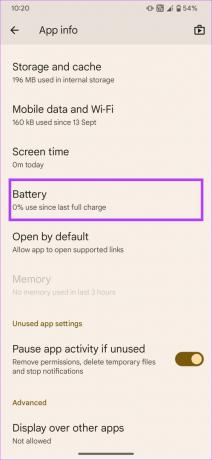
крок 3: Виберіть параметр Без обмежень.

Примітка: це може трохи швидше розряджати акумулятор вашого телефону.
7. Забезпечте роботу програми Twitter у фоновому режимі
Коли ви виходите з програми Twitter на пристрої iPhone або Android і проведіть пальцем угору, щоб повернутися додому, не видаляйте програму зі списку останніх програм. Це означає, що коли ви проводите пальцем угору знизу й утримуєте, щоб відкрити список останніх додатків, не закривайте Twitter звідси.

Коли ви закриваєте програму, вона може припинити фонову активність цієї програми, що призведе до затримки або повної відсутності сповіщень.
8. Вийти та знову увійти в Twitter
Іноді таке просте рішення може допомогти вирішити складну проблему. Спробуйте вийти зі свого облікового запису Twitter, перш ніж увійти знову, щоб побачити, чи він відновлює сповіщення. Ось як вийти з програми Twitter на iPhone та Android.
Крок 1: Відкрийте програму Twitter на своєму смартфоні. Торкніться зображення профілю у верхньому лівому куті програми.


Крок 2: Тепер виберіть значок перемикання профілю у верхньому правому куті панелі.

крок 3: Виберіть опцію Редагувати.

крок 4: Натисніть червону кнопку видалення біля облікового запису, з якого потрібно вийти. Потім виберіть Вийти.


крок 5: Тепер ви вийдете зі свого облікового запису Twitter. Тепер увійдіть знову, ввівши свої облікові дані.
9. Очистити кеш програми та дані на Android
Виконання цього кроку на пристрої Android може вирішити декілька проблем, зокрема проблему, через яку ви не отримуєте сповіщення від певної програми. Дотримуйтеся вказівок, щоб очистити кеш-пам’ять і дані програми Twitter, щоб побачити, чи це покращить ситуацію.
Крок 1: Натисніть і утримуйте додаток Twitter, щоб відкрити додаткові параметри. Потім виберіть Інформація про програму.


Крок 2: Виберіть опцію «Зберігання та кеш».

крок 3: Спочатку натисніть Очистити кеш, а потім натисніть Очистити пам’ять.

10. Вимкніть режими фокусування на iPhone
Представлено Apple Режими фокусування з iOS 15, щоб блокувати непотрібні сповіщення в певний час доби. Якщо ви не додали Twitter до білого списку в жодному зі своїх режимів фокусування, ви не отримуватимете сповіщень від програми. Отже, якщо ви не бачите сповіщень Twitter на своєму iPhone, спробуйте вимкнути режими фокусування.
Крок 1: Відкрийте Центр керування, провівши пальцем зверху вниз (або провівши знизу вгору залежно від моделі iPhone).
Крок 2: Торкніться перемикача режиму фокусування, щоб вимкнути будь-який активний режим фокусування.
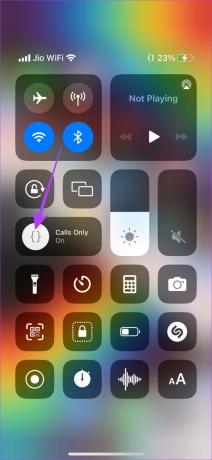
Режими фокусування також можуть бути причиною того, чому звуки сповіщень Twitter не працюють на вашому телефоні.
11. Оновіть додаток Twitter на своєму пристрої
Деякі версії програми можуть містити помилки або збої, через які сповіщення надходять із затримкою або нерегулярно. Тому краще постійно оновлювати програми до останньої версії. Спробуйте оновити програму Twitter на iPhone або Android, щоб побачити, чи новіша версія вирішить проблему.
Як оновити Twitter на iPhone
Крок 1: Відкрийте App Store на своєму iPhone і торкніться зображення дисплея у верхньому правому куті.

Крок 2: Прокрутіть вниз, щоб переглянути список усіх оновлень, що очікують на розгляд. Виберіть опцію Оновити поруч із програмою Twitter. Крім того, ви можете натиснути «Оновити все», щоб одночасно оновити всі додатки, що очікують на розгляд.

Як оновити Twitter на Android
Крок 1: Відкрийте магазин Google Play на телефоні та торкніться свого профілю у верхньому правому куті.

Крок 2: Тепер виберіть «Керувати програмами та пристроєм».

крок 3: Тепер ви побачите розділ із написом Доступні оновлення. Торкніться Див. деталі під ним.

крок 4: Виберіть опцію «Оновити» поруч із програмою Twitter або натисніть «Оновити все», щоб оновити всі програми в списку.

12. Видаліть і повторно встановіть програму Twitter
Якщо оновлення програми до останньої версії не допомогло, спробуйте повністю видалити її, щоб видалити всі залишкові файли, а потім перевстановіть програму Twitter. Це може допомогти вам виправити сповіщення Twitter на вашому телефоні.
Як видалити та повторно інсталювати Twitter на iPhone
Крок 1: Знайдіть Twitter на головному екрані свого iPhone. Натисніть і утримуйте піктограму, щоб відкрити контекстне меню, і виберіть опцію «Видалити програму».

Крок 2: Натисніть «Видалити програму», щоб видалити її з iPhone.

крок 3: Після цього перейдіть до App Store. Торкніться значка пошуку в нижньому правому куті.

крок 4: Використовуйте панель пошуку вгорі, щоб знайти Twitter.


крок 5: Встановіть Twitter і налаштуйте його на своєму iPhone.

Як видалити та повторно інсталювати Twitter на Android
Крок 1: Знайдіть програму Twitter у ящику програм свого телефону та натисніть і утримуйте її, щоб відкрити контекстне меню. Торкніться кнопки «Інформація про програму».

Крок 2: Виберіть Видалити.

крок 3: Натисніть OK, коли буде запропоновано.

крок 4: Перейдіть до Play Store і знайдіть Twitter за допомогою панелі пошуку вгорі.


крок 5: Встановіть програму та використовуйте її на телефоні.

Як увімкнути сповіщення Twitter для певної особи/облікового запису
Twitter також дає вам можливість увімкнути сповіщення з певного облікового запису, щоб ви не отримували шквал сповіщень для всіх твітів. Ось як скористатися цією функцією.
Крок 1: Відкрийте програму Twitter на своєму смартфоні. Перейдіть до облікового запису, для якого потрібно ввімкнути сповіщення.
Крок 2: Торкніться піктограми дзвіночка поруч із кнопкою «Підписатися». Виберіть тип публікацій, про які ви хочете отримувати сповіщення. Ви також можете вибрати опцію «Усі».


Це майже все. Тепер ви ввімкнули сповіщення Twitter від цього конкретного облікового запису.
Не пропустіть актуальні теми
Отримання сповіщень може допомогти вам бути в курсі взаємодії, яку ви отримуєте в Twitter. Ви можете пропустити деякі важливі оновлення, якщо сповіщення Twitter не працюють належним чином. Однак виконання цих кроків має допомогти вам отримувати всі сповіщення вчасно.
Востаннє оновлено 11 жовтня 2022 р
Стаття вище може містити партнерські посилання, які допомагають підтримувати Guiding Tech. Однак це не впливає на нашу редакційну чесність. Вміст залишається неупередженим і автентичним.